钉钉电脑版中请假流程的操作步骤
时间:2022-10-26 17:01
有很多朋友在工作中都还使用钉钉,你们知道怎样在钉钉中请假流程没去吗?所以下面小编就讲解钉钉电脑版中请假流程的操作步骤,来下文看一看吧。
钉钉电脑版中请假流程的操作步骤

我们需要先进入首页,在左侧任务栏中找到四个点组合的按钮“工作”,点击进入操作页面。
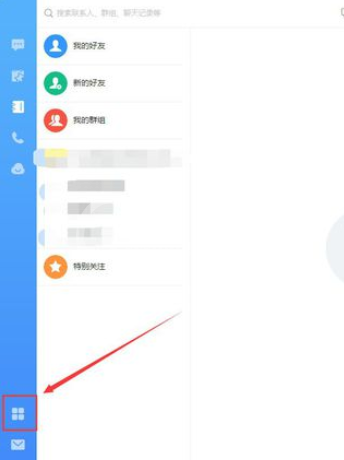
然后在OA工作台的一些列功能中,选择“审批”按钮,进入审批操作页面。
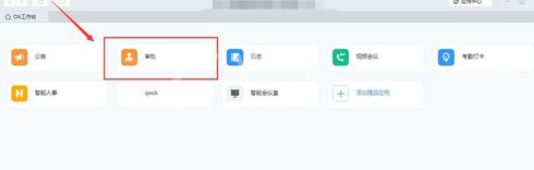
接着我们在菜单栏中选择“发起审批”,在发起审批的功能选项中选择“请假”功能。
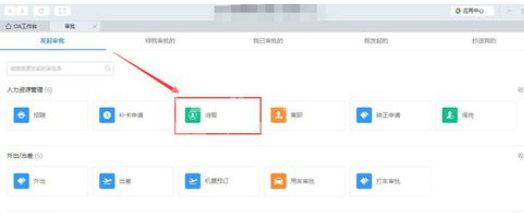
带请假审批页面中,带星号处都是必填的,请假类型、时间、请假事由等。
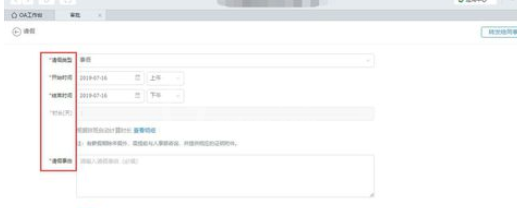
填写完毕后,滑动鼠标到审批流程添加审批的领导,一般情况下是默认的,如果没有则需要手动添加上。以及需要将请假申请抄送给谁。
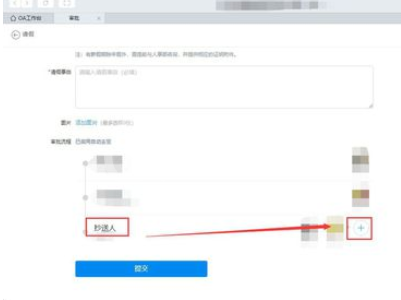
请假是否要让同事知道,方便他对接你的工作,如果需要则点击上方“转发给同事”,选择联系人即可。
最后我们确定无误后点击提交,等待领导审批即可。
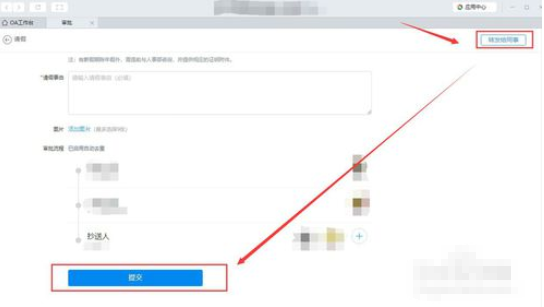
看完了上文为你们所讲述的钉钉电脑版中走请假流程的操作步骤介绍,伙伴们应该都学会了吧!



























